Работа с активами
Активом, в рамках системы, называется сетевой хост (рабочая станция, сервер, сетевое устройство и т.д.). Активы идентифицируются по FQDN, IP-адресу или МAC-адресу (в зависимости от настроек).
Атрибуты актива:
- Имя актива - произвольная текстовая строка;
-
Значимость актива - числовое значение 1 - 5:
- 1 - ключевой актив. Актив в составе системы, обеспечивающей функционирование бизнеса;
- 2 - важный актив. Актив в составе системы, требуемой для штатной работы компании;
- 3 - нормальный актив. Значение по умолчанию;
- 4 - распределенный или не критичный актив. Актив в составе распределенной системы или системы не задействованной в ключевых бизнес-процессах;
- 5 - тестовый актив. Актив, расположенный в тестовой среде. Недоступность данного актива не влияет на ключевые бизнес-процессы.
-
Сетевая видимость - числовое значение 1 - 5:
- 1 - прямое подключение к Интернет (межсетевой экран, сетевой балансировщик, VPN-сервер);
- 2 - DMZ, частичный доступ из Интернет для некоторых сервисов (Web-сервер, Proxy);
- 3 - штатный доступ в Интернет через Proxy (рабочие станции, внутренние сервера) - значение по умолчанию;
- 4 - ограниченный доступ в Интернет, доступ к ограниченному набору Интернет-сервисов (тонкие клиенты, POS-терминалы, удаленные офисы);
- 5 - актив, не подключенный к сети.
-
Тип - текстовый идентификатор типа системы;
- Внутреннее примечание - примечание, отображаемое только в интерфейсе администратора.
- Описание - произвольное текстовое описание.
К активу может быть привязано несколько сетевых интерфейсов.
Для актива может быть задана группа ответственных, в этом случае при автоматическом создании инцидентов они будут назначаться данной группе ответственных.
Для удобства управления активы могут добавляться в группы активов.
Обнаружение активов
Существует несколько способов появления активов в системе:
-
обработка результатов сканера уязвимостей;
-
обработка результатов сетевого сканера;
-
создание активов вручную;
-
создание из результатов работы правил корреляции;
Создание активов из результатов сканера уязвимостей
Регулярная актуализация перечня активов по результатам работы сканера уязвимостей является основным методом создания новых активов в системе.
Подробнее описывается в разделе, посвященном интеграции со сканерами уязвимостей.
Создание активов из результатов сетевого сканера
Регулярная актуализация перечня активов по результатам работы сетевого сканера является одним из основных методов создания новых активов в системе и их обновления.
Подробнее описывается в разделе, посвященном работе с сетевым сканером и инвентаризацией.
Создание активов вручную
Создание актива вручную может потребоваться, если система не интегрирована со сканерами уязвимостей или актив не попадает в область сканирования, или сканирование сети невозможно по каким-то причинам.
Для создания нового актива необходимо:
- Перейти в раздел Активы - Активы;
- Нажать кнопку "Создать";
- Заполнить поля карточки актива (см. рисунок 1):
- Имя актива;
- Значимость актива - числовое значение 1 - 5:
- 1 - ключевой актив. Актив в составе системы, обеспечивающей функционирование бизнеса;
- 2 - важный актив. Актив в составе системы, требуемой для штатной работы компании;
- 3 - нормальный актив. Значение по умолчанию;
- 4 - распределенный или не критичный актив. Актив в составе распределенной системы или системы не задействованной в ключевых бизнес-процессах;
- 5 - тестовый актив. Актив, расположенный в тестовой среде. Недоступность данного актива не влияет на ключевые бизнес-процессы.
- Сетевая видимость - числовое значение 1 - 5:
- 1 - прямое подключение к Интернет (межсетевой экран, сетевой балансировщик, VPN-сервер);
- 2 - DMZ, частичный доступ из Интернет для некоторых сервисов (Web-сервер, Proxy);
- 3 - штатный доступ в Интернет через Proxy (рабочие станции, внутренние сервера) - значение по умолчанию;
- 4 - ограниченный доступ в Интернет, доступ к ограниченному набору Интернет-сервисов (тонкие клиенты, POS-терминалы, удаленные офисы);
- 5 - актив, не подключенный к сети.
- Тип - текстовый идентификатор типа системы;
- Ответственное лицо;
- Технические специалист;
- Расположение;
- Описание - произвольное текстовое описание актива;
- Сетевые интерфейсы из списка в системе. Если сетевой интерфейс актива отсутствует в списке его необходимо добавить;
- Нажать кнопку "Сохранить".
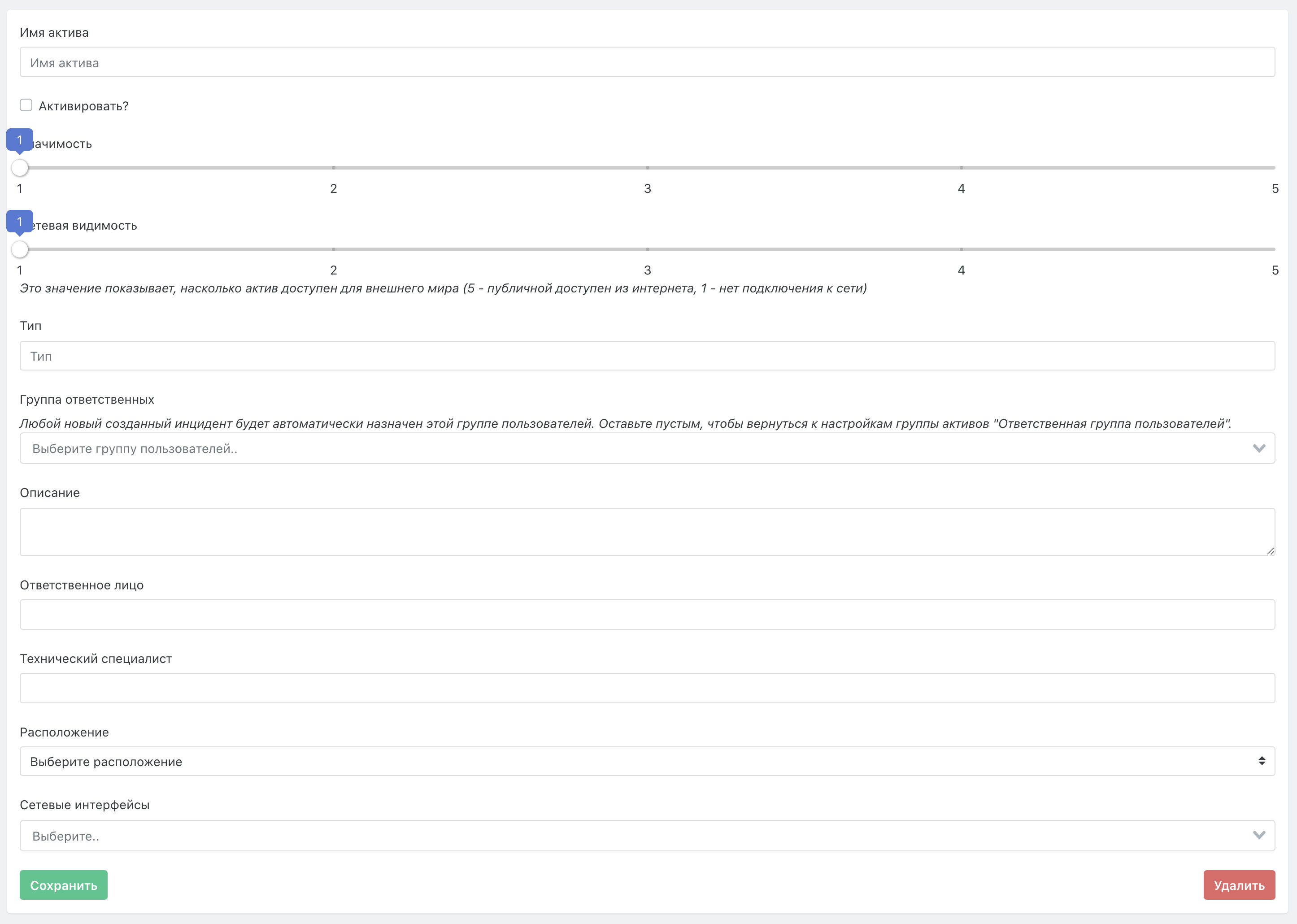 Рисунок 1 -- Окно создания актива
Рисунок 1 -- Окно создания актива
Создание активов из результатов работы правил корреляции
В системе реализовано автоматическое создание активов по результатам работы правил корреляции.
Если правило корреляции создает инцидент на активе, идентификатор которого отсутствует в списке активов, система добавляет новый актив в список в состоянии "Неактивен".
Конфигурирование стратегий идентификации активов
Идентификация активов требуется системе для понимания, к какому активу отнести новые инциденты - к существующему или требуется создать новый актив.
В качестве идентификаторов актива могут выступать: FQDN, IP-адрес и MAC-адрес. В системе можно сконфигурировать различные политики идентификации для различных сетевых сегментов. Помимо этого, в системе задается глобальная политика идентификации, которая применяется если актив не попадает под действие ни одной политики, сконфигурированной для подсетей
Создание новой политики идентификации
Для создания новой политики идентификации необходимо:
- Перейти в раздел Активы - Настройка идентификации активов;
- Нажать кнопку "Создать";
- Заполнить атрибуты политики идентификации (см. рисунок 2):
- Имя - название политики;
- Диапазоны - область действия политики. Адреса подсетей в CIDR-нотации, для который будет применяться выбранная стратегия идентификации;
- Стратегия - cтратегия идентификации. Атрибут, который будет использоваться для идентификации актива (FQDN, IP-адрес или MAC-адрес).
- Нажать кнопку "Сохранить".
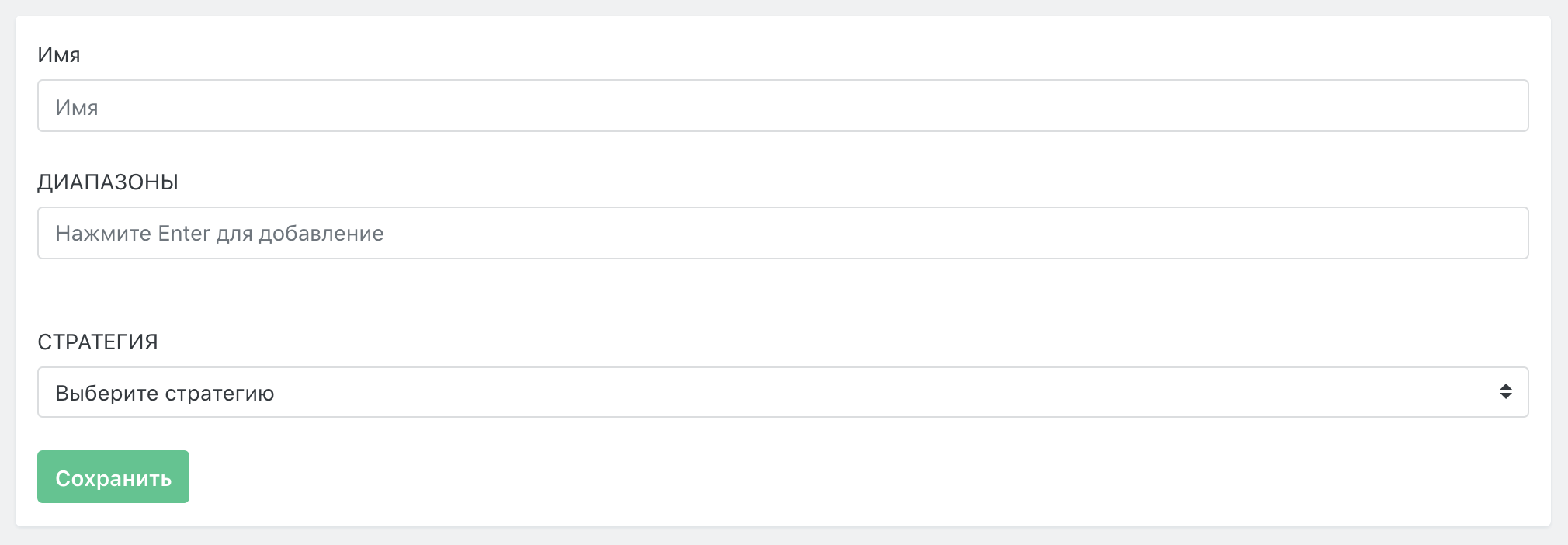 Рисунок 2 -- Окно создания новой политики идентификации
Рисунок 2 -- Окно создания новой политики идентификации
Редактирование политики идентификации
Для редактирования политики идентификации необходимо:
- Перейти в раздел Активы - Настройка идентификации активов;
- Нажать кнопку Изменить напротив политики, в которую необходимо внести изменения;
- Внести изменения в атрибуты политики идентификации (см. рисунок 3):
- Имя - название политики;
- Диапазоны - область действия политики. Адреса подсетей в CIDR-нотации, для который будет применяться выбранная стратегия идентификации;
- Стратегия - стратегия идентификации. Атрибут, который будет использоваться для идентификации актива (FQDN, IP-адрес или MAC-адрес).
- Нажать кнопку "Сохранить".
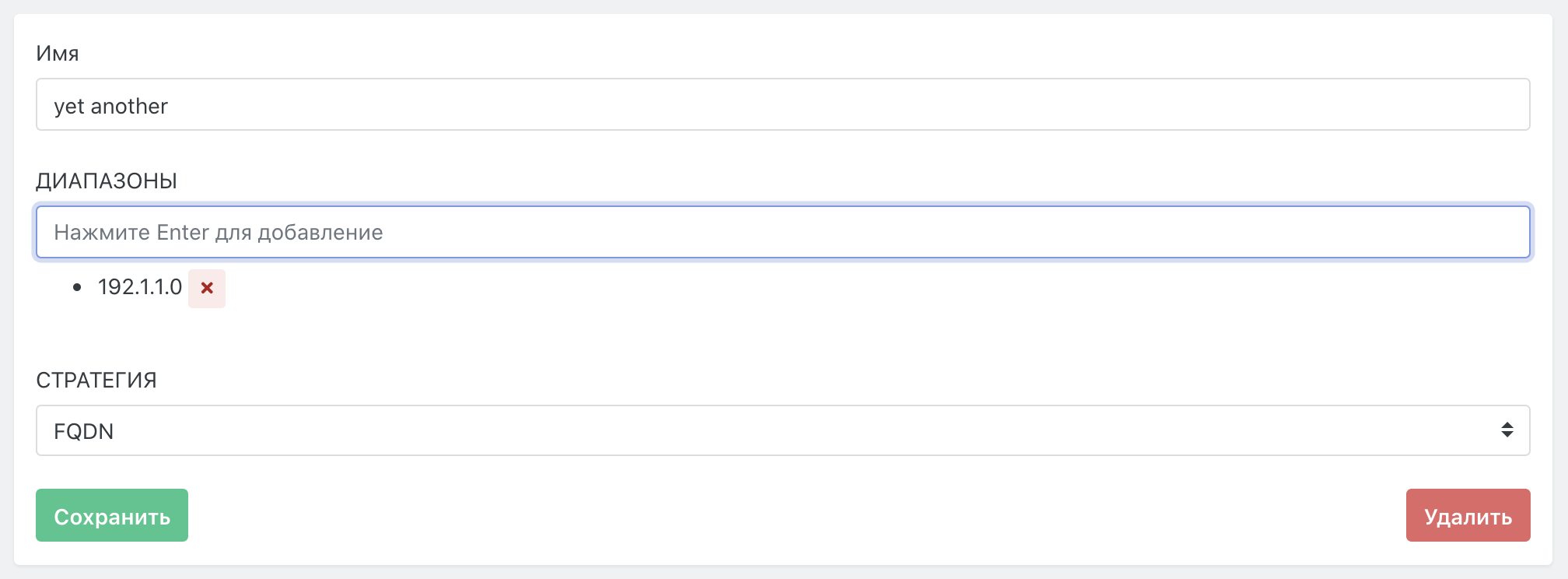 Рисунок 3 -- Окно редактирования настройки обнаружения активов
Рисунок 3 -- Окно редактирования настройки обнаружения активов
Удаление политики идентификации
Для удаления политики идентификации необходимо: - Перейти в раздел Активы - Настройка идентификации активов; - Перейти в необходимую политику идентификации; - Нажать кнопку "Удалить".
Аналитика по активам
Для оценки риска в разрезе активов доступны следующие инструменты работы с активами: - Фильтрация активов; - Просмотр данных по активу; - Соответствие ПО.
Фильтрация активов
Для применения фильтра необходимо перейти в раздел Активы - Активы, после чего (см. рисунок 4):
- для активации фильтра необходимо задать значения фильтруемых атрибутов и нажать кнопку "Поиск";
- для сброса условий фильтрации необходимо нажать кнопку "Очистить";
- для сохранения условий фильтра нажать кнопку "Сохранить";
- для управления фильтрами нажать кнопку "Загрузить".
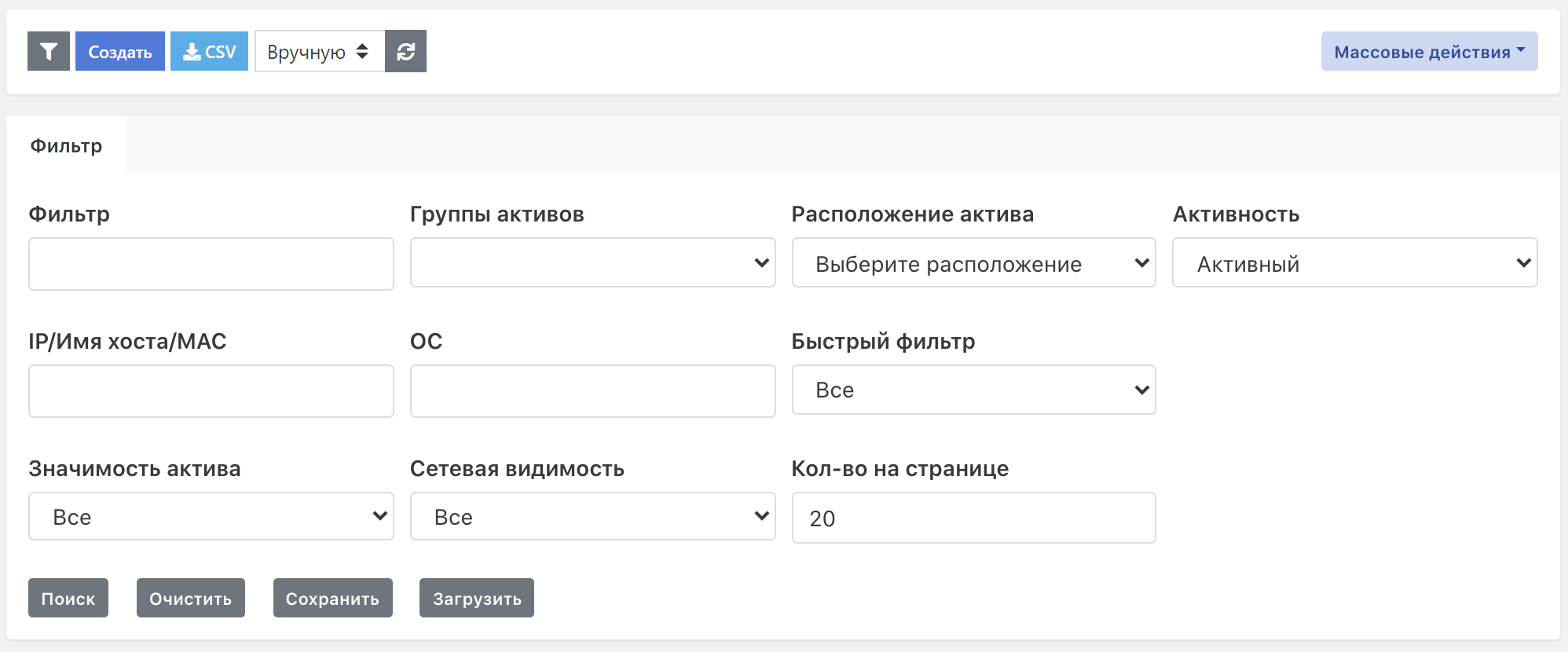 Рисунок 4 -- Фильтр активов
Рисунок 4 -- Фильтр активов
Более подбробную информацию об использовании фильтра можно узнать в разделе "Активы. Настраиваемые фильтры списка активов".
Просмотр данных по активу
Для того, чтобы посмотреть данные по активу, необходимо перейти в раздел Активы - Активы - /щелкнуть на название залоговка нужного актива/
В сводной информации по активу отображаются (см. рисунок 5):
- Заголовок актива;
- Тип;
- Расположение - где территориально находится актив;
- Описание;
- Отвественная группа пользователей за данный актив. По клику возможен переход в интерфейс просмотра группы пользователей;
- Перечень сетевых интерфейсов: Имя, FQDN, IP, MAC, ОС, Сервисы, которые представляют результат работы поиска сетевых сервисов;
- Список программного обеспечения - описание поиска ПО в разделе "Работа с обнаружением ПО";
- Список аппаратного обеспечения - результат работы обнаружения аппаратного обеспечения;
- Сетевая видимость актива:
- 1 - прямое подключение к Интернет (межсетевой экран, сетевой балансировщик, VPN-сервер);
- 2 - DMZ, частичный доступ из Интернет для некоторых сервисов (Web-сервер, Proxy);
- 3 - штатный доступ в Интернет через Proxy (рабочие станции, внутренние сервера) - значение по умолчанию;
- 4 - ограниченный доступ в Интернет, доступ к ограниченному набору Интернет-сервисов (тонкие клиенты, POS-терминалы, удаленные офисы);
- 5 - актив, не подключенный к сети.
- Сканирование - дата последнего сканирования (при интеграции со сканером уязвимостей);
- Группы, в которых состоит актив. По клику возможен переход в интерфейс просмотра группы активов;
- Инциденты, связанные с активом. Работа с инцидентами описана в разделе "Работа с инцидентами".
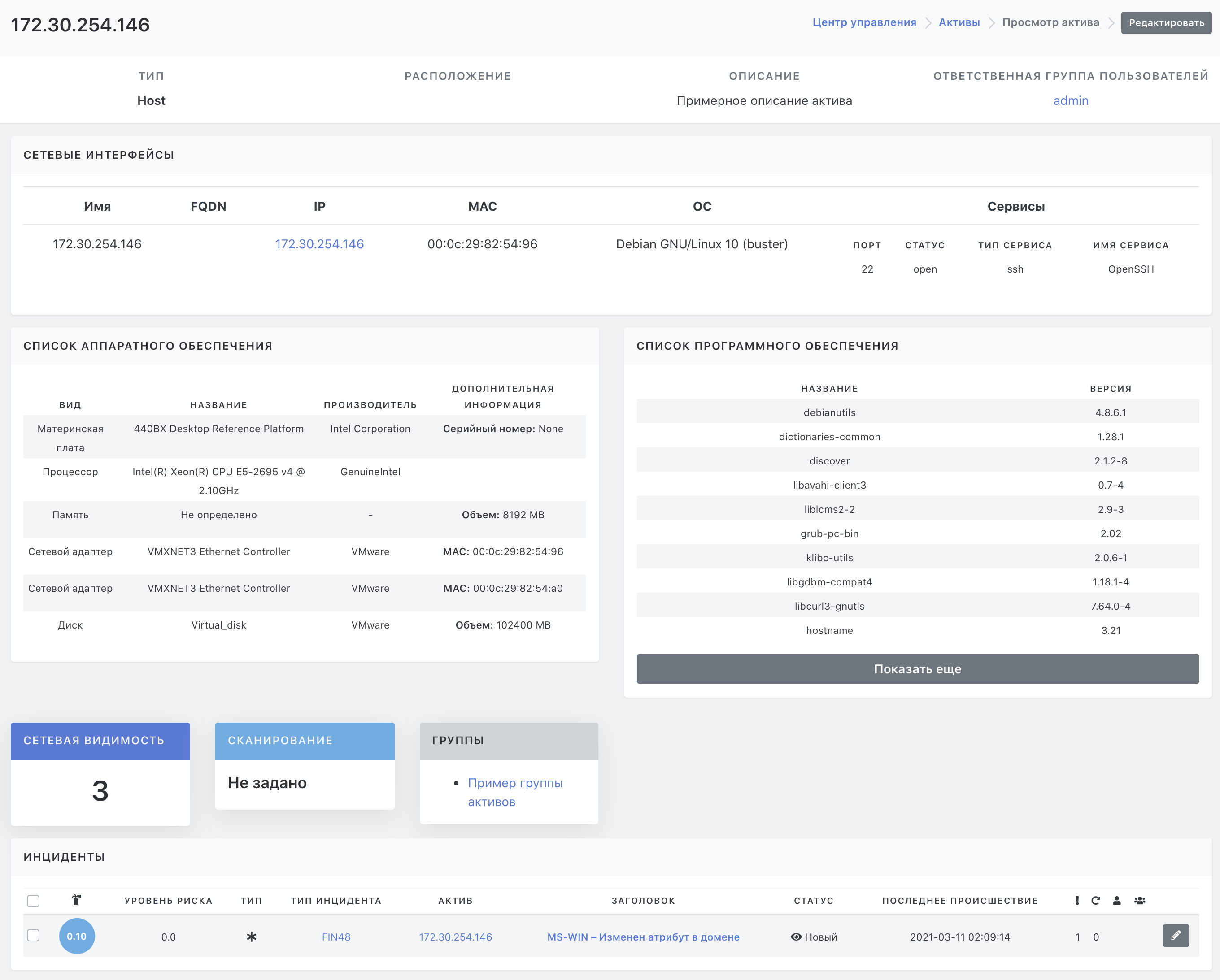
Рисунок 5 -- Окно отображения сводной информации по активу
Соответствие ПО
В разделе Оценка соответствия ПО - Результаты соответствия ПО отображаются детали по проверке соответствия программного обеспечения политикам контроля.
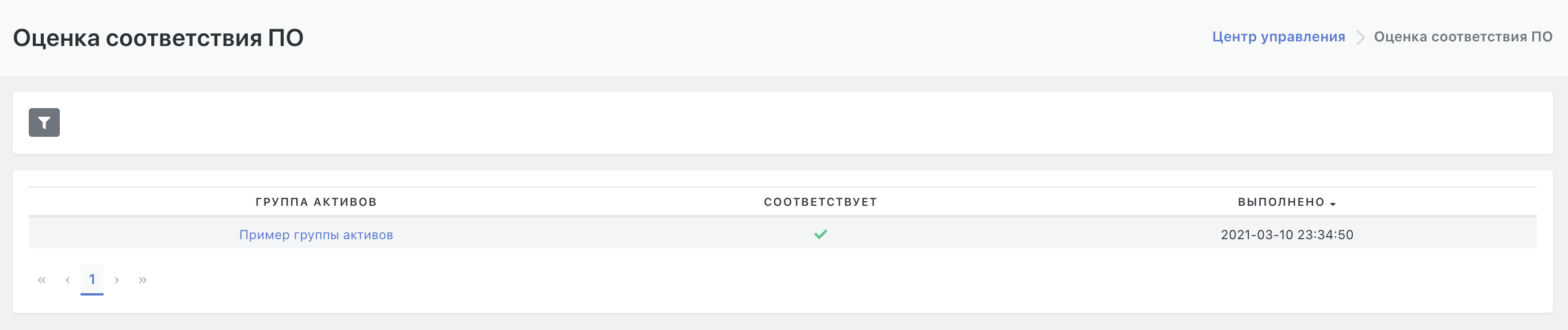 Рисунок 6 -- Вкладка Оценка соответствия ПО - Результаты соответствия ПО
Рисунок 6 -- Вкладка Оценка соответствия ПО - Результаты соответствия ПО
В таблице отображаются следующие колонки (см. рисунок 6):
- Группа активов - группа активов, в рамках которой выполнялась оценка соответствия;
- Состояние - статус проверки соответствия для правила контроля;
- Дата выполнения.
Более подробную информацию можно узнать в разделе "Анализ результатов проверок соответствия ПО".
Работа с группами активов
Группы активов упрощают процесс управления активами.
Создание группы активов
Для создания группы активов необходимо:
- Перейти в раздел Активы - Группы активов;
- Нажать кнопку "Создать";
-
Заполнить атрибуты группы активов (см. рисунок 7).
- Название - название группы активов;
- Маски подсетей в CIDR-нотации - если данный атрибут заполнен, новые активы, попадающие под указанную сетевую маску, будут автоматически включаться в группу;
- Регулярное выражение для FQDN;
- Группа ответственных - группы пользователей, ответственных за данную группу активов;
- Связанные группы пользователей - группы пользователей, которые также отвественны за данную группу активов;
- ИД объекта, ИД субъекта, ИД системы - идентификаты, указанные в протоколе интеграции с ГосСОПКОЙ (при необходимости);
- Чек-бокс КИИ? - является ли актив объектом критической информационной инфраструктуры;
- Ответственное лицо;
- Технический специалист;
- Актив - выбрать актив из выпадающего списка;
- Набор правил - указать наборы правил контроля соответствия установленного программного обеспечения.
- Нажать кнопку "Сохранить".
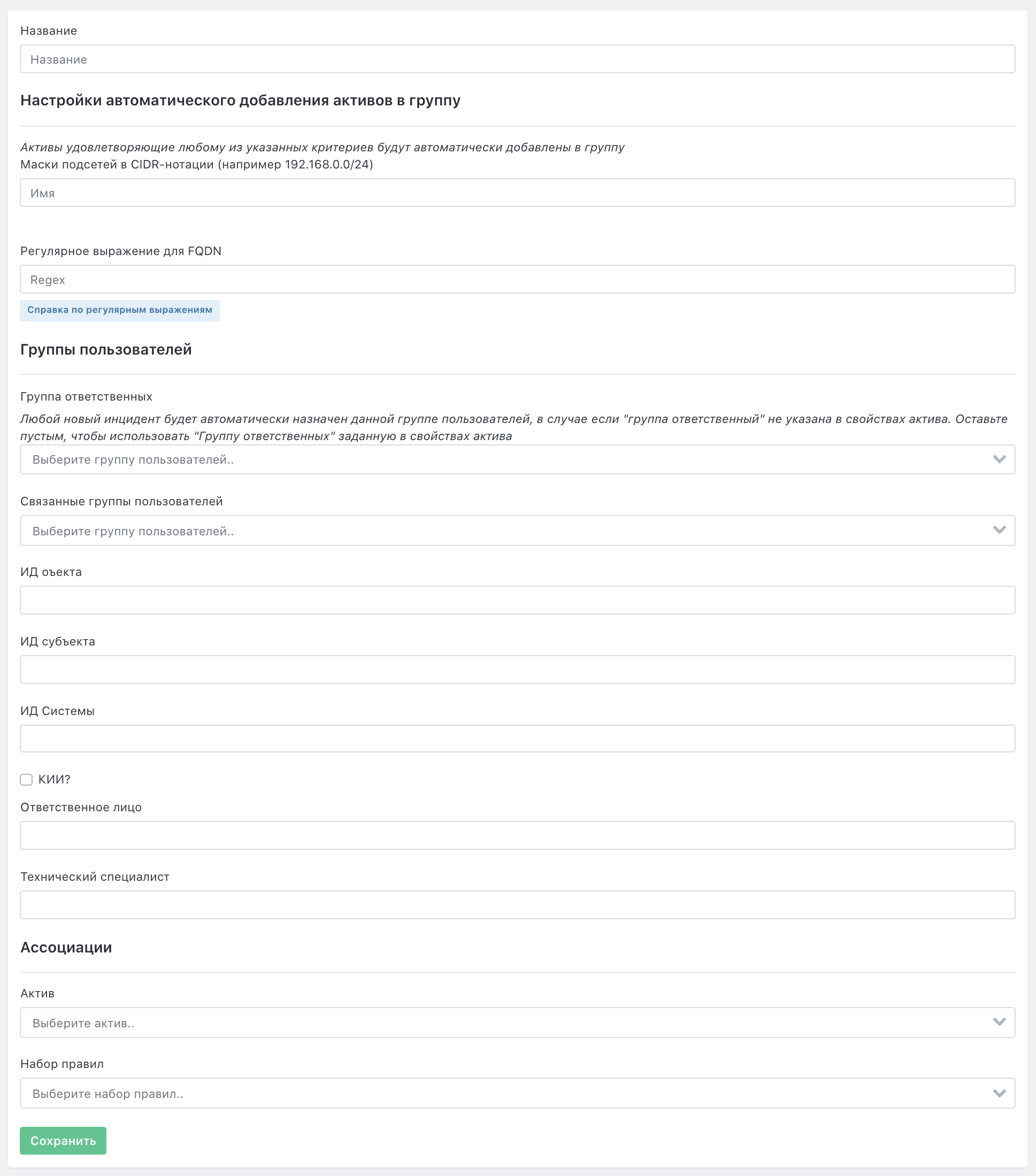 Рисунок 7 -- Окно создания группы активов
Рисунок 7 -- Окно создания группы активов
Просмотр информации по группе активов
Для просмотра информации по группе активов необходимо:
- Перейти в раздел Активы - Группы активов;
- Кликнуть на название группы, по которой требуется просмотреть информацию.
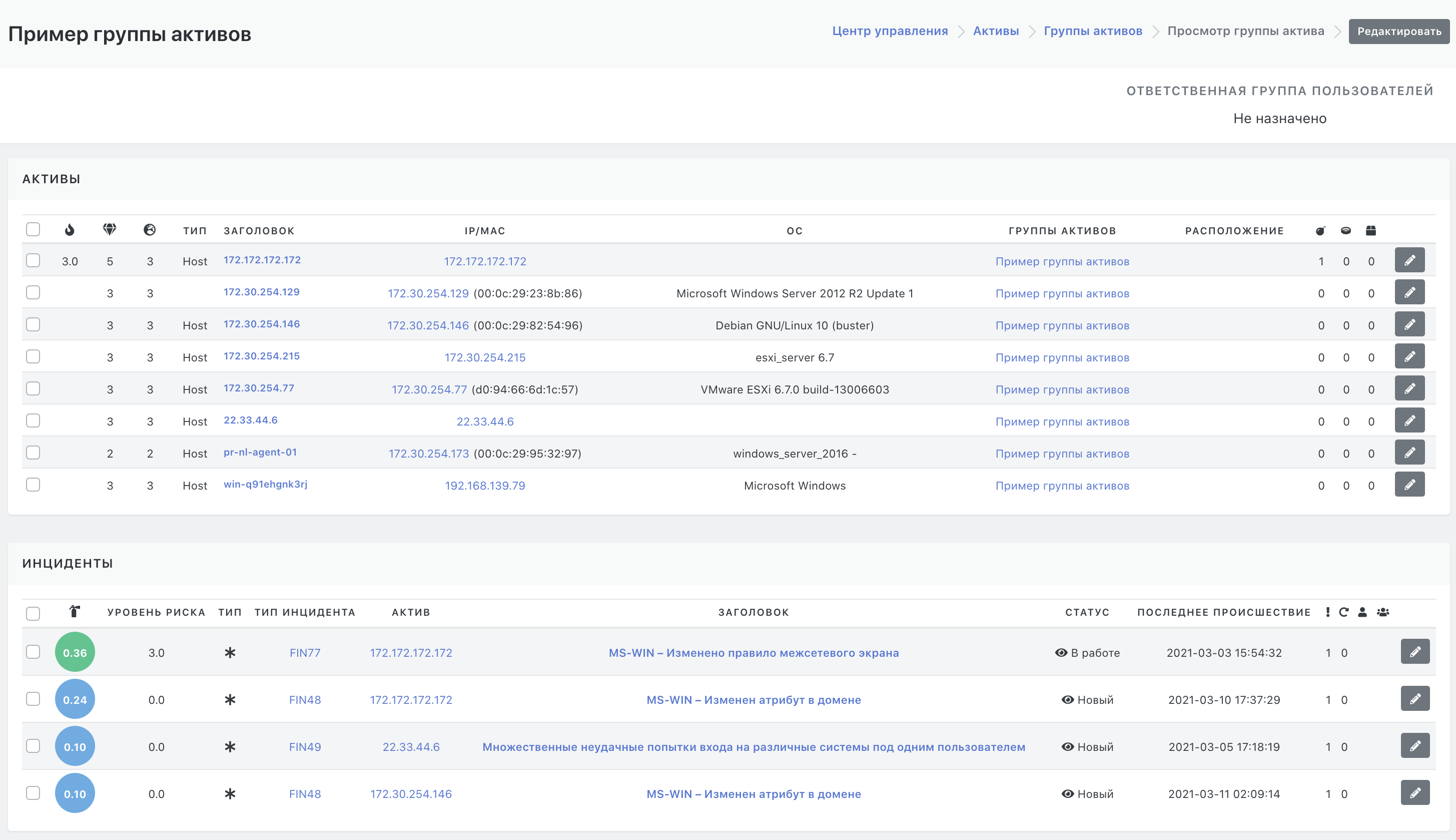 Рисунок 8 -- Информация по группе активов
Рисунок 8 -- Информация по группе активов
В форме просмотра отображаются (см. рисунок 8):
- Название группы;
- Ответсвенная группа пользователей - перечень групп пользователей, ответственных за данную группу активов;
- Список активов, который содержит в себе поля:
- Поле (
 /
/  ) - флаговое поле для выбора строк с активами для проведения с ними каких-то действий;
) - флаговое поле для выбора строк с активами для проведения с ними каких-то действий; - Поле Уровень риска (
 ) - содержит численную оценку уровня риска инцидентов произошедших на данном активе;
) - содержит численную оценку уровня риска инцидентов произошедших на данном активе; - Поле Значимость актива (
 ) - содержит оценку значимости актива, которая в рамках бизнес-процессов оценивается числовыми значениями от 1 до 5;
) - содержит оценку значимости актива, которая в рамках бизнес-процессов оценивается числовыми значениями от 1 до 5; - Поле Сетевая видимость (
 ) - оценивается числовыми значениями от 1 до 5;
) - оценивается числовыми значениями от 1 до 5; - Поле Тип - содержит тип оборудования актива (например Host, Server);
- Поле Заголовок - название актива, под которым он был зафиксирован в Платформе Радар;
- Поле IP/MAC - IP- или MAC-адрес актива;
- Поле ОС - операционная система актива;
- Поле Группы активов - название группы активов (или нескольких групп), в которую включен данный актив;
- Поле Расположение - территориальное расположение актива, например город (если оно было указано при создании или редактировании записи актива в Платформе Радар);
- Поле Открытые инциденты (
 ) - количество открытых инцидентов на активе;
) - количество открытых инцидентов на активе; - Поле Риск принят (
 ) - количество инцидентов в статусе "риск принят" на активе;
) - количество инцидентов в статусе "риск принят" на активе; - Поле Закрытые инциденты (
 ) - количество закрытых инцидентов на активе;
) - количество закрытых инцидентов на активе; - Кнопка (
 ) - функция редактирования параметров актива.
) - функция редактирования параметров актива.
- Поле (
- Перечень связанных инцидентов.
Кнопка "Редактировать" открывает форму редактирования атрибутов группы.
Редактирование группы активов
Для редактирования группы активов необходимо(см. рисунок 9):
- Перейти в раздел Активы - Группы активов;
- Нажать кнопку "Редактировать";
- Отредактировать необходимые атрибуты группы активов (см. раздел "Создание группы активов");
- Нажать кнопку "Сохранить".
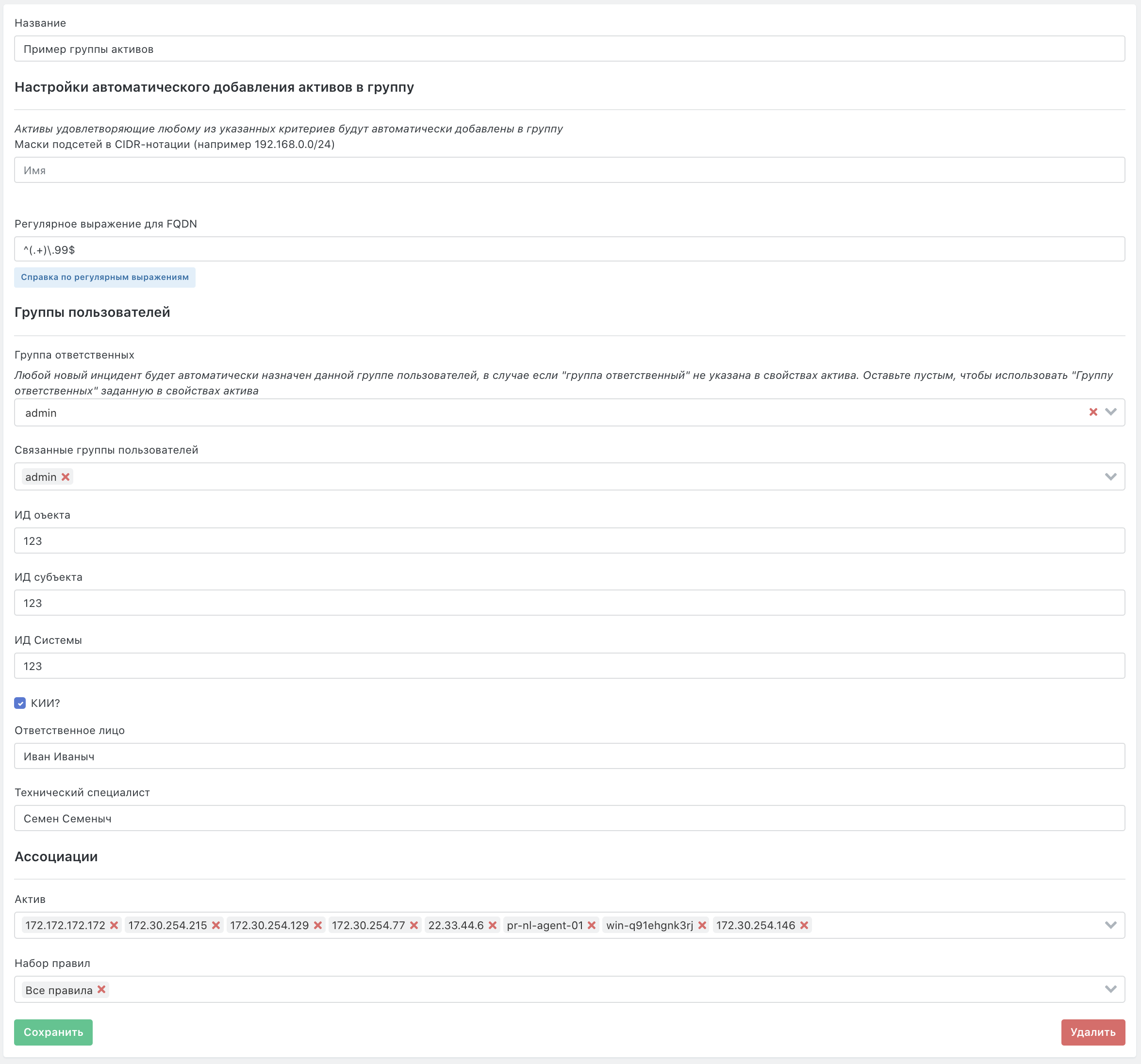 Рисунок 9 -- Окно редактирования группы активов
Рисунок 9 -- Окно редактирования группы активов
Включение активов в группу активов
 Рисунок 10 -- Форма включения активов в группу
Рисунок 10 -- Форма включения активов в группу
Включение активов в группу производится в форме редактирования атрибутов активов (см. рисунок 10).
Для удобства связывания список доступных интерфейсов можно отфильтровать по имени и IP-адресу - для этого нужно начать вводить в поле имя или начало IP-адреса.
Для включения активов в группу необходимо выбрать один или несколько активов в списке.
После проделанных манипуляций необходимо сохранить изменения в группе активов. Данная операция также доступна из контекста списка активов.
Исключение активов из группы
Исключение активов из группы производится в форме редактирования атрибутов активов (см. рисунок 11).
 Рисунок 11 -- Форма исключения активов из группы
Рисунок 11 -- Форма исключения активов из группы
Исключить актив из группы возможно нажатием на кнопку  рядом с именем актива.
рядом с именем актива.
После проделанных манипуляций необходимо сохранить изменения в группе активов. Данная операция также доступна из контекста списка активов.
Актуализация данных об активах
В ходе эксплуатации системы может потребоваться внести дополнительную информацию или коррективы в данные по активу.
Редактирование данных по активу
Для редактирования информации необходимо:
- Перейти в раздел Активы - Активы;
- Кликнуть по заголовку актива, в который необходимо внести изменения.
- Нажать кнопку редактирования
 ;
; - Внести коррективы в данные об активе;
- Нажать кнопку "Сохранить".
Классификация новых активов
Для поиска активов, которые некорректно классифицировались
автоматически, предусмотрены специализированные фильтры активов, которое можно увидеть, нажав на кнопку  в разделе Активы - Активы, где откроется область с настраиваемыми фильтрами для табличного списка активов:
в разделе Активы - Активы, где откроется область с настраиваемыми фильтрами для табличного списка активов:
- Активы без группы - перечень активов, не привязанный ни к одной группе;
- Имя похоже на IP адрес - системе не удалось определить имя узла автоматически;
- Повторяющееся имя - активы с повторяющимся значением имени актива.
Объединение активов
В системе доступен интерфейс, позволяющий объединить данные из нескольких активов в один. Это может потребоваться в случаях:
- Данные по одному и тому же активу появились в системе из разных источников;
- Актив был просканирован сканером уязвимостей через различные сетевые интерфейсы.
Для объединения данных по активу необходимо:
- Перейти в раздел Активы - Активы;
- Выбрать несколько активов с помощью чек-боксов;
- Нажать кнопку "Объединить активы".
После выполнения данной операции будет создан новый актив, в котором будут присутствовать следующие данные из объединенных активов:
- Сетевые интерфейсы;
- Привязка к группам активов;
- Инциденты.
Работа с сетевыми интерфейсами
Манипуляции с сетевыми интерфейсами могут потребоваться в случае, если от сканера уязвимостей поступили неточные данные о сетевых интерфейсах или сетевая конфигурация изменилась в ходе эксплуатации
Связывание интерфейса с активом
Форма связывания актива с сетевыми интерфейсами доступна при создании актива вручную и при редактировании актива (см. рисунок 12).
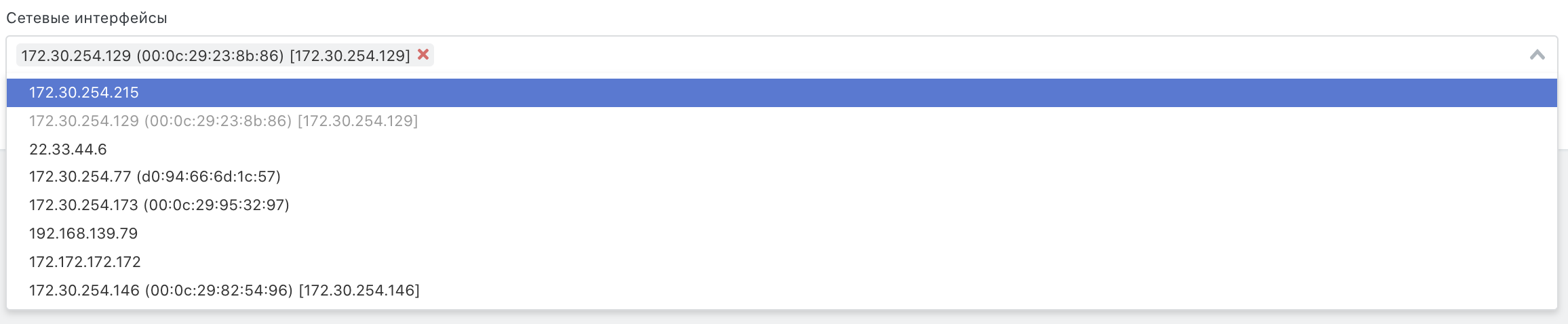 Рисунок 12 -- Форма связывания интерфейса с активом
Рисунок 12 -- Форма связывания интерфейса с активом
Для удобства связывания список доступных интерфейсов можно отфильтровать по имени интерфейса, IP-адресу или MAC-адресу - для применения фильтра необходимо начать писать искомое значение в форму "Связанные интерфейсы".
Для связывания сетевых интерфейсов с активом необходимо выбрать один или несколько активов в списке.
Для отвязывания сетевых интерфейсов от актива необходимо нажать на
кнопку  рядом с именем интерфейса.
рядом с именем интерфейса.
После указанных изменений необходимо сохранить изменения в активе.
Создание сетевых интерфейсов вручную
Для создания нового сетевого интерфейса вручную необходимо:
- Перейти в раздел Активы - Сетевые интерфейсы;
- Нажать кнопку "Создать";
-
Заполнить атрибуты сетевого интерфейса (см. рисунок 13):
- Имя - имя интерфейса для удобства поиска;
- MAC - MAC-адрес, заданный на интерфейсе;
- IP - IP-адрес, заданный на интерфейсе;
- FQDN - доменное имя для IP-адреса заданного на интерфейсе;
- ОС - операционная система, определяемая через данный интерфейс;
- Выбрать актив, с которым требуется связать новый интерфейс.
-
Нажать кнопку "Сохранить".
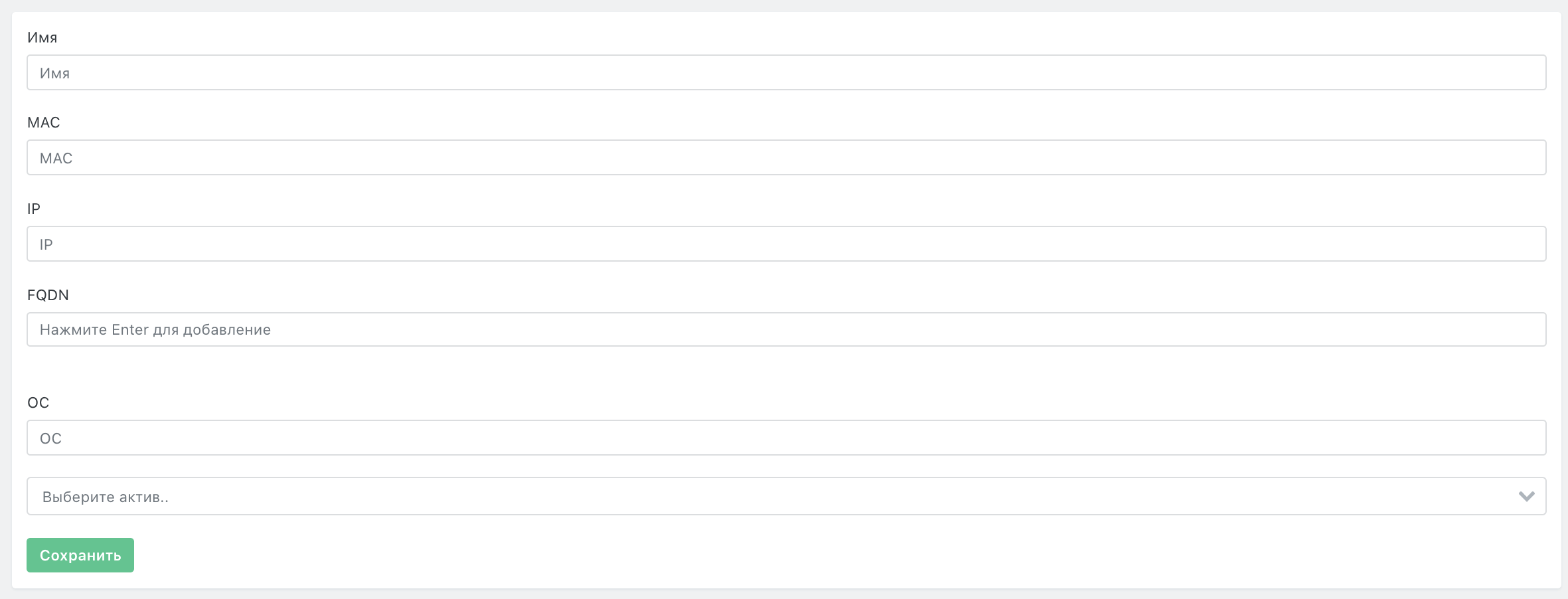 Рисунок 13 -- Создание сетевых интерфейсов вручную
Рисунок 13 -- Создание сетевых интерфейсов вручную
Редактирование сетевого интерфейса
Для редактирования сетевого интерфейса необходимо:
-
Перейти в раздел Активы - Сетевые интерфейсы;
-
Нажать кнопку
 рядом с именем интерфейса, который необходимо отредактировать;
рядом с именем интерфейса, который необходимо отредактировать; -
Внести изменения в атрибуты сетевого интерфейса (см. рисунок 14):
- Имя - имя интерфейса для удобства поиска;
- MAC - MAC-адрес, заданный на интерфейсе;
- IP - IP-адрес, заданный на интерфейсе;
- FQDN - доменное имя для IP-адреса заданного на интерфейсе;
- ОС - операционная система, определяемая через данный интерфейс;
- Выбрать актив, с которым требуется связать новый интерфейс.
-
Нажать кнопку "Сохранить".
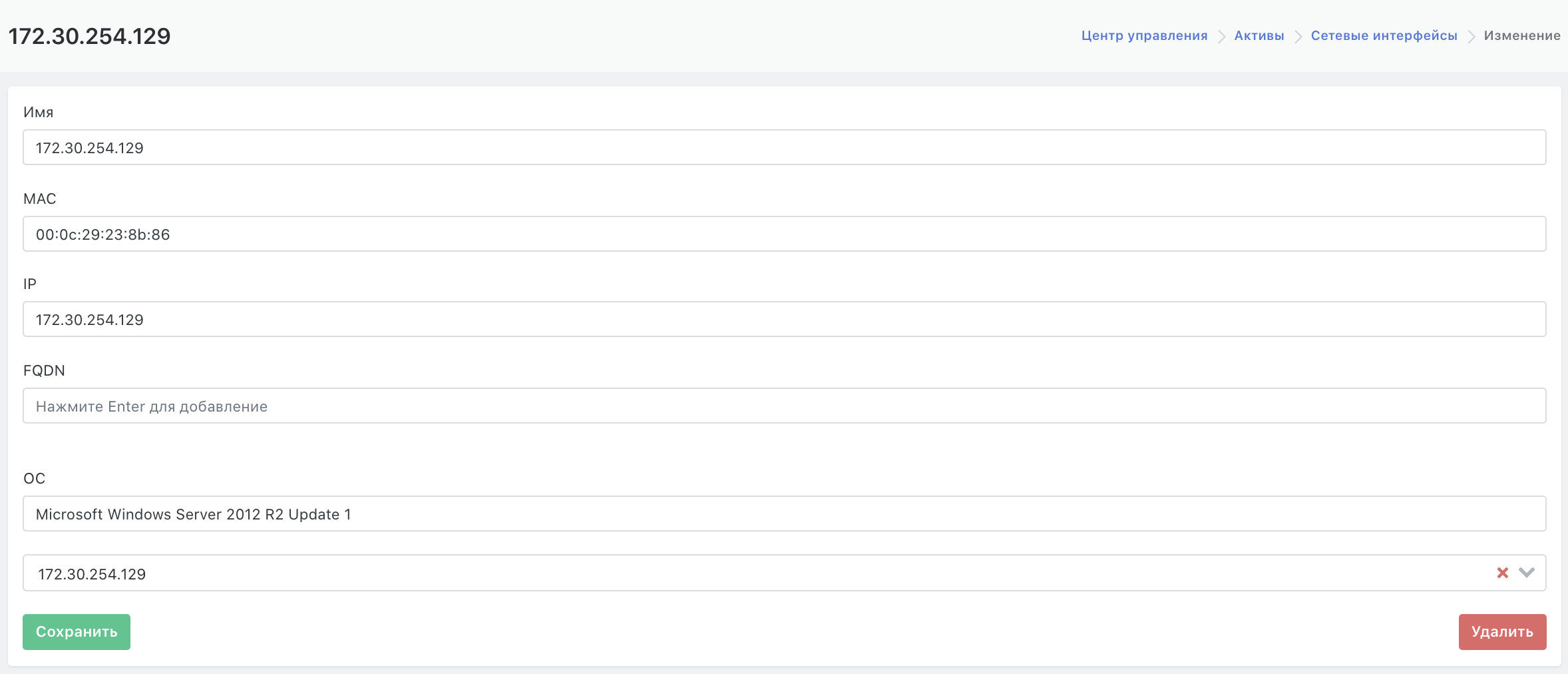 Рисунок 14 -- Окно редактирования сетевого интерфейса
Рисунок 14 -- Окно редактирования сетевого интерфейса
Удаление сетевого интерфейса
Для удаления сетевого интерфейса необходимо:
- Перейти в раздел Активы - Сетевые интерфейсы;
- Перейти в режим редактирования необходимого сетевого интерфейса
- Нажать кнопку "Удалить".